Emolevyjen laiteohjelmisto ja vilkkuvat biot

- 2450
- 371
- Tony Swaniawski
Johdanto: Miksi Flash Bios?
Tänään yritämme tutkia seuraavaa kysymystä: Kuinka vilkkua BIOS ASUS- tai GIGABYTE -emolevyssä (kannettavalla tietokoneella, henkilökohtaisella tietokoneella). Siksi aloittelijoille on syytä keskustella, miksi yleensä vilkkua bios? Emme ole sanallinen ja sano, että kuten mikä tahansa ehdottomasti minkä tahansa laitteen päivitys, täällä laiteohjelmisto myös parantavat tuotteen työssä parannuksia.
Saatat ajatella, että tämä on ymmärrettävää, mutta toisaalta tuomitse itse: Sinä joskus vilkkuu biot emolevyssä? Vastaus on todennäköisesti negatiivinen. Jos se on positiivinen, niin voimme onnitella sinua - seuraavien manipulaatioiden suorittaminen on paljon helpompaa. Ei kuitenkaan ole selvää, mitä teet verkossa etsimällä vastauksiasi. Joten jos et ole koskaan ommeltu biosiin, on parempi ajatella uudelleen ennen, mahdollisesti tehdä kohtalokas virhe. Miksi kohtalokas? Voit vain vahingossa poistaa komponentit käytöstä. Sitten et voi tehdä ilman asiantuntijoiden apua. Siksi puhumme tarkemmin hetkistä, jotka olisi muistettava ennen vilkkumista BIOS Gigatavua tai ASU: ta.

Emolevyn heijastaminen - erittäin vastuullinen prosessi. Älä tee, jos et ole varma tarpeesta
Mitä sinun on tiedettävä ennen BIOS: n laiteohjelmistoa?
- Ensinnäkin on tietysti suositeltavaa tehdä mitään yksin, jos olet uusi tulokas tässä asiassa. Koska kukaan ei ole vastuussa tekemistäsi toimista, paitsi itse. On parempi ottaa yhteyttä asiantuntijoihin asianmukaisissa keskuksissa, jos tarvitset vilkkua bioja.
- Anna tietokoneen tai kannettavan tietokoneen keskeytymätön toiminta! Muuten voit pysyä ”rikki kouruilla”: Ohjelmisto rikkoutuu. Ja emme tarvitse tätä ollenkaan, joten pidä huolta henkilökohtaisen tietokoneen työstä.
- Kun puhuimme kannettavista tietokoneista, muista, että tämän laitteen (esimerkiksi emolevyn) yksittäisten komponenttien jakautumisen myötä niitä ei korvata - et voi asettaa uutta maksua, jos vanha hajoaa.

Varmista, että BIOS: n asentaman laitteesi mallin mukaisesti - muuten seuraukset voivat olla surullisia
- Vain siinä tapauksessa, että on suositeltavaa varmuuskopioida tärkeitä tietoja paitsi itse tietokoneelta.
- BIOS -laiteohjelmistoa päivittää monia tapoja, mutta nykyään tarkastellaan suosituimpia ja turvallisia. Jotta melkein jokainen käyttäjä voi toistaa nämä menettelyt yksin.
Tarvittavien tiedostojen valmistelu
- Ensin sinun täytyy nähdä BIOS -versio (tämä esimerkki otetaan huomioon ASUS -laitteissa). Siirry siihen, kun aloitat tietokoneen tai kannettavan tietokoneen. Seuraavaksi jaamme ryhmiin, joissa on vanha versio ja uusi.
- Jos sinulla on BIOS -ohjelman käyttöliittymä harmaalla tai sinisellä taustalla ja voit työskennellä vain näppäimistön kanssa, niin sinulla on vanha BIOS. Voit nähdä moduulin version Työkalut -välilehdessä ja käynnistä sitten ASUS EZ Flash 2 -apuohjelma, jossa näet tarvittavat tiedot.
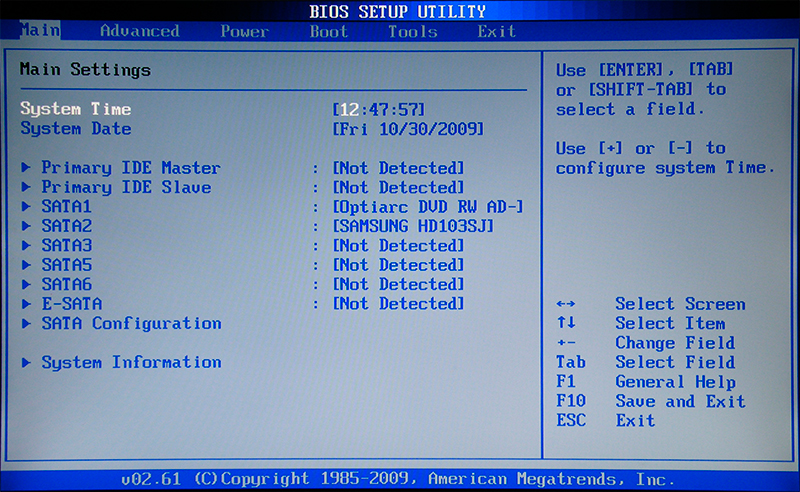
Näin vanhan BIOS -version käyttöliittymä näyttää
- Jos sinulla on uusi käyttöliittymä, joka näyttää avaruusalalta vanhaan verrattuna, ohjelmistoversio näytetään kellon oikealla näytöllä.
- Seuraavaksi sinun on siirryttävä yrityksen verkkosivustolle ja löydettävä tuotteesi emolevyn BIOS -päivitystiedosto (eli hallituksellesi). Yhden BIOS: n versiota ei voida jakaa.
- Tarkistamme, onko olemassa uusi laiteohjelmisto, ja lataamme asiakirjat positiivisella vastauksella tähän ongelmaan.
- Kirjoita tämä tiedosto muotoiltuun FAT32 USB -flash -asemaan. Valmis!
Asus uusi bios
Kuinka ymmärtää, että sinulla on uusi BIOS? Tämän tekeminen on hyvin yksinkertaista: Siirry BIOS -valikkoon, kun kytket tietokoneen päälle, kiinnitä sitten huomiota ulkoiseen ohjelman käyttöliittymään. Jos tässä ikkunassa voit työskennellä näppäimistön ja hiiren kanssa, jos ikkuna ei näytä tavalliselta BIOSilta (harmaa tai sininen tausta pelottavalla valikolla), mutta modernina sovelluksena sinulla on ehdottomasti moderni emolevy kanssa UEFI -standardi. Tämä standardi on muuttanut vanhaa BIOS -järjestelmää niin, että käyttäjän on helpompi navigoida ohjelman ohjelmassa. Siksi erityiset kiitokset ohjelmoijille ja kehittäjille tällaisesta hoidosta.
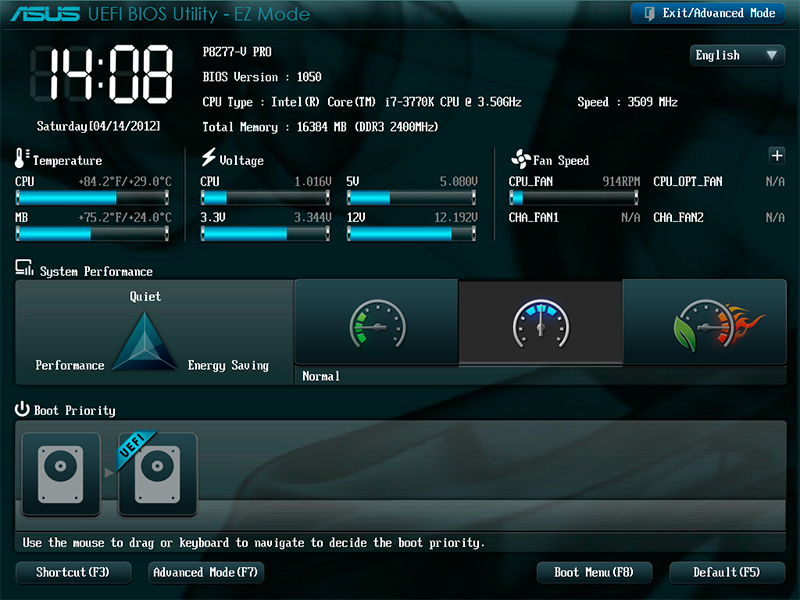
Ja niin uusi versio näyttää
Joten voit olettaa, että olet onnellisempi kuin alla olevat ohjeet: Voit päivittää laiteohjelmiston ASUS EZ Flash 2 -nimisen rakennetun -ohjelman avulla. Eli mikä neuvoksi?
- Valitse BIOS -ikkunasta "lisäksi" -sivun alaosassa oleva kohta. Ohjelma selventää toimintaa - napsauta OK;
- Löydä nyt ylemmässä valikossa "Service" -välilehti ja napsauta sitä. Tässä ikkunassa tarvitsemme juuri yllä mainittua ASUS EZ Flash -apuohjelmaa;
- Seuraavaksi löydämme aikaisemmin tallennettu firmware -tiedosto emolevysi (jos et ymmärrä mistä puhumme - lukea pisteitä "mitä sinun on tiedettävä ennen BIOS -laiteohjelmistoa" ja "tarvittavien tiedostojen valmistelu"! Älä rakenna myös itseäsi, mutta lue paremmin ehdotettua tietoa). Napsauta tiedostoa vasemmalla hiiren painikkeella;
- Uudessa ikkunassa apuohjelma kysyy sinulta tarvetta lukea se. Napsauta OK;
- Jälleen ilmoitus hyppää ulos siitä, missä itse BIOS -päivitys on määritetty - tässä hyväksymme myös OK -painikkeen;
- Odotamme vilkkuvan loppua. Tämä prosessi voi viedä jonkin aikaa, joten ole kärsivällinen ja älä koske mitään. Kun se päättyy, näet ilmoituksen päivityksen onnistuneesta valmistumisesta. Napsauta OK uudelleen;
- Järjestelmä käynnistyy uudelleen hylättyjen BIOS -parametrien ja sen uuden version kanssa. Voit onnitella itseäsi, koska olet turvallisesti selviytynyt tehtävästä!
Asus vanha bios
Jos olet pettynyt siihen, että sinulla on vanha versio ilman hiiren tukea ja kaunista käyttöliittymää, sinun ei pitäisi olla kovin järkyttynyt. Kyllä, se on sinulle hieman vaikeampaa. Mutta tämä on vain hyödyllisyyden käytön mukavuutta. Muuten, päivitys tapahtuu käyttämällä samaa ASUS EZ Flash 2 -ohjelmaa! Toistamme uudelleen, ero moduulin vanhan ja uuden version välillä vain rajapinnassa. Mitä sinä teet?
- Luonnollisesti aloittelijoille menemme BIOS: lle;
- Seuraavaksi ylitämme välilehdet näppäimistön avulla viimeisen työkalujen viimeisimmälle;
- Täällä meidän on käynnistettävä Apuohjelma, jonka ASUS on Flash 2;
- Nyt ikkunasta valitsemme valmistetun flash -aseman laiteohjelmistotiedostoilla. Tätä tiedostoa on painettava kahdesti;
- Ilmoitusikkunassa sinulta kysytään, haluatko päivittää BIOS? Meille näyttää siltä, että jos olet saavuttanut tämän hetken, voit napsauttaa turvallisesti kyllä. Jos kuitenkin jostain syystä muutit mieltäsi, napsautamme EI;
- Odotamme vilkkuvan loppua. Tämä prosessi voi viedä jonkin aikaa, joten ole kärsivällinen ja älä koske mitään. Kun se päättyy, tietokone tai kannettava tietokone käynnistyy uudelleen, ja sinulla on uusi versio BIOS: sta;
- Voit onnitella itseäsi, koska olet turvallisesti selviytynyt tehtävästä!
Gigatavu
Tämän yrityksen työntekijät ja asiantuntijat, luotaessa ohjelmistoja BIOS: lle, eivät keksineet jotain uutta: toisin sanoen päivitysten asentaminen heidän tuotteelle ei ole paljon erilaista kuin aikaisemmat ohjeet. On kuitenkin syytä muistaa, että ohjelmarajapinta voi olla hieman erilainen, mutta menetelmä pysyy samana. Siksi käyttäjille tämä on enemmän plus kuin miinus - sinun ei tarvitse oppia mitään uutta, ja jos olet jo perehtynyt ASUS -emolevyn bio -ohjelmistoon kannettavassa tietokoneessa tai tietokoneessa, ei ongelmia reflashin kanssa gigatavu, sinulla ei ehdottomasti ole.
Laiteohjelmiston löytäminen on yhtä helppoa kuin sen päivittäminen: kaikki tiedot ovat vapaasti saatavilla yrityksen virallisella verkkosivustolla Internet -verkossa. Ei ole tarpeen etsiä pitkää aikaa, koska kehittäjät huolehtivat tarvittavien asiakirjojen löytämisestä eivätkä piiloutuneet jonnekin sivustovalikossa. Kuten edellä mainittiin, yritys ei erittäin suosittele, että tällainen toimenpide (ts. Bios vilkkuu), jos tämä ei ole erittäin välttämätöntä. Kaikkien vakiintuneiden komponenttien oikealla ja vakaalla toiminnalla, miksi koskettaa jotain? Kuten tiedät, tällaiset toimet eivät johda mihinkään hyvään. On myös syytä muistaa, että jos et todellakaan tule toimeen tietokonelaitteiden kanssa, on parempi tarjota tämä yritys eri palvelukeskuksissa tai työpajoissa asiantuntijoille.
Emolevymoduulin nimen hetki pysyy tärkeänä: gigatavu voi antaa saman nimeämisen eri malleille (esimerkiksi jos toinen on ensimmäinen). Mutta heille on täysin erilaisia laiteohjelmistotiedostoja: Jos asennus on väärä, voit yksinkertaisesti rikkoa ohjelmiston, poistaa sen käytöstä. Siksi toistamme itsemme ja muistamme, että se ei ole sen arvoista mielestäsi.
Teemme yhteenvedon
BIOS -laiteohjelmisto tai ASUS -emolevyn (tai gigatavun) vilkkuminen kannettavassa tietokoneessa tai tietokoneessa tekee toimintahäiriöiden parantamisesta ja korjaamisesta laitteen toiminnassa ohjelmatasolla. Ennen näiden toimien jatkamista on tarpeen ottaa huomioon useita tekijöitä, jotka voivat suojata sinua odottamattomilta ongelmilta ja hajoamisilta. On syytä huomata, että tietokoneiden BIOS -ohjelmarajapinnan versiot voivat vaihdella, joten emme pelkää, vaan etsimme vain asianmukaista vaihtoehtoa.
Jos et ole varma kyvyistäsi, on parempi tarjota tämä liiketoiminta mestarille, etenkin emolevyn todellisilla ongelmilla: ehkä epäonnistuminen ei ole laitteistotyössä, mutta on syytä korvata maksu kokonaan. Älä unohda myös, että kun kannettavan tietokoneen taulun vauriot eivät voi korvata sitä. Sitten voit sanoa "hyvästi" laitteesi. Toivomme kuitenkin, että onnistut ja mikään ei rikki. Älä unohda jakaa mielipiteesi ja kokemuksesi kommenteissa!
- « Onko Windows -puhelimessa viruksia ja kuinka heidän läsnäolonsa voidaan tarkistaa
- Kuinka selaimen sivun käännös tehdään »

